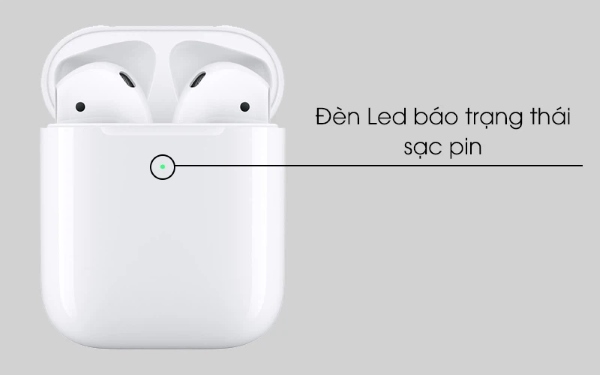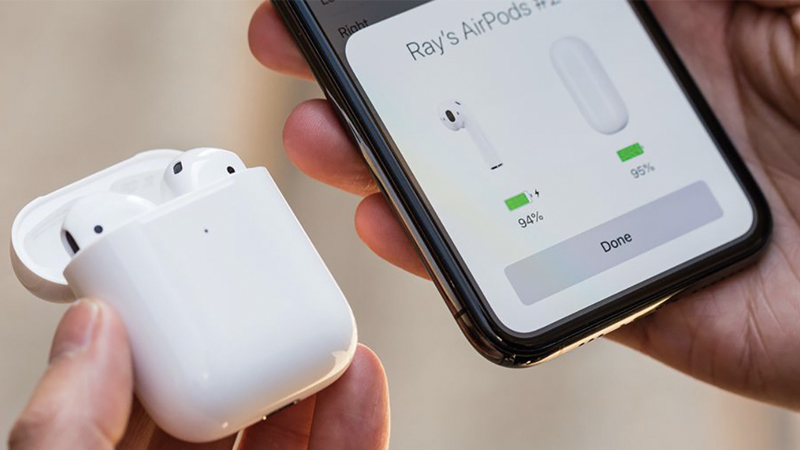Một số người dùng AirPods có thể gặp phải tình huống khi thiết bị không nhận sạc vào pin như thường lệ. Điều này dẫn đến sự phiền toái và mất thời gian giữa việc sử dụng.
Những người sử dụng AirPods sẽ không còn phải lo lắng về vấn đề này. Dưới đây là những giải pháp sáng tạo và hiệu quả nhất để khắc phục vấn đề sạc không vào pin trên AirPods một cách dễ dàng.
Hãy cùng tìm hiểu các nguyên nhân thường gặp và những bước tiếp theo để khắc phục tình trạng này một cách nhanh chóng và hiệu quả.
Các nguyên nhân khiến tai nghe AirPods không sạc pin
Việc tai nghe AirPods không thể sạc pin có thể xuất phát từ nhiều nguyên nhân khác nhau, bao gồm cả vấn đề phần cứng và phần mềm. Dưới đây là một số nguyên nhân phổ biến:
1. Tai nghe AirPods bị chai pin
Tai nghe AirPods có thể gặp tình trạng chai pin hoặc bị chập mạch, dẫn đến việc dung lượng pin giảm nhanh chóng và không thể nạp năng lượng.
2. Hộp sạc AirPods không thể bật đèn
Hộp sạc AirPods có thể gặp vấn đề bên trong, khiến nó không thể tiếp nhận nguồn điện.
Để xác định vấn đề, người dùng có thể thử mượn một hộp sạc khác và đặt tai nghe AirPods của họ vào đó. Nếu tai nghe vẫn có thể sạc, điều này có nghĩa là hộp sạc gốc có thể bị hỏng.
3. Tai nghe AirPods bị rơi
AirPods có thể bị hỏng khi chúng bị rơi mạnh hoặc tiếp xúc với nước, gây ra những đoản mạch không mong muốn.
4. Sử dụng AirPods không chính hãng
Sử dụng sản phẩm AirPods không chính hãng có thể dẫn đến việc hỏng pin và hộp sạc. Các sản phẩm giả mạo thường chỉ hoạt động được trong một thời gian ngắn.
Cách khắc phục lỗi khi tai nghe AirPods không sạc pin
Kiểm tra kết nối
Trước tiên, hãy kiểm tra kết nối nguồn điện. Đảm bảo cáp Lightning to USB hoặc cáp Type C – Lightning đã được cắm vào hộp sạc AirPods và đã kết nối với củ sạc.
Kiểm tra trạng thái sạc
Cách 1: Kiểm tra trạng thái đèn trên hộp sạc AirPods. Màu cam trên đèn trạng thái cho biết tai nghe đang trong quá trình sạc, trong khi đèn màu xanh lá thể hiện rằng tai nghe đã đầy pin. Nếu sau một đêm sạc mà đèn vẫn màu cam, có thể thiết bị của bạn đang gặp sự cố.
Cách 2: Kết nối với các thiết bị iOS thông qua Bluetooth. Sau đó, hãy mở nắp hộp sạc và kiểm tra biểu tượng sạc bên cạnh biểu tượng pin dưới AirPods.
Thử sử dụng củ sạc và cáp sạc khác
Hãy thử sử dụng một củ sạc và cáp sạc khác để xem liệu AirPods của bạn có sạc được không. Hãy kiểm tra riêng biệt adapter và cáp sạc. Nếu bạn cần mua một bộ sạc mới cho tai nghe của mình, hãy đầu tư vào các sản phẩm chính hãng của Apple.
Kiểm tra đế sạc không dây
Nếu bạn sử dụng sạc không dây cho AirPods, đảm bảo rằng thiết bị của bạn hỗ trợ sạc không dây. Đặt hai tai nghe AirPods vào hộp sạc và đặt hộp lên tấm sạc không dây với đèn trạng thái hướng lên. Đèn sẽ sáng trong một thời gian ngắn, sau đó tắt khi sạc.
Vệ sinh cổng sạc và điểm tiếp xúc
AirPods dễ bám bụi, điều này có thể gây ra lỗi khi sạc. Bụi tích tụ trên điểm tiếp xúc của AirPods và cổng sạc có thể ảnh hưởng đến quá trình sạc, dẫn đến tình trạng tai nghe không sạc pin hoặc sạc chậm. Để khắc phục điều này, bạn có thể làm sạch cổng sạc và hộp sạc bằng cách sử dụng miếng vải không xơ và bàn chải có lông mềm.
Đặt lại AirPods
Nếu các biện pháp trên không giải quyết vấn đề, bạn có thể thử đặt lại AirPods:
Bước 1: Vào Cài đặt > Bluetooth > Chọn biểu tượng “i” cạnh tên thiết bị AirPods > Quên thiết bị. Sau đó, thêm lại thiết bị để xác nhận.
Bước 2: Đặt cả hai tai nghe AirPods vào hộp sạc và đậy nắp. Đợi 30 giây sau đó mở nắp.
Bước 3: Nhấn giữ nút cài đặt trên hộp sạc cho đến khi thấy đèn trạng thái màu trắng nhấp nháy. Sau đó, kết nối lại với iPhone bằng cách đặt gần và mở nắp AirPods.
Mang đến trung tâm sửa chữa
Nếu các biện pháp trên vẫn không giúp khắc phục vấn đề, hãy đưa AirPods của bạn đến cửa hàng mua hoặc trung tâm sửa chữa chính hãng của Apple.
Câu hỏi thường gặp về Làm thế nào để sửa lỗi AirPods không sạc vào pin một cách hiệu quả
1. Tại sao tai nghe AirPods của tôi không sạc pin được?
Có nhiều nguyên nhân có thể dẫn đến tình trạng này. Phần cứng hoặc phần mềm bên trong AirPods có thể gặp vấn đề. Dưới đây là các nguyên nhân phổ biến và cách khắc phục.
2. Tai nghe AirPods bị chai pin, làm thế nào để khắc phục?
Khi pin của AirPods bị chai, điều này có thể gây sụt giảm nhanh chóng của dung lượng pin và không thể nạp năng lượng. Để khắc phục, hãy tham khảo các bước sau:
Đổi pin của AirPods.
Kiểm tra cổng sạc và điểm tiếp xúc của tai nghe.
Reset AirPods theo hướng dẫn.
3. Tại sao hộp sạc AirPods không lên đèn?
Nếu hộp sạc AirPods không lên đèn, đây có thể là một nguyên nhân dẫn đến việc không thể sạc pin vào tai nghe. Để khắc phục, hãy xem xét các bước sau:
Kiểm tra kết nối của hộp sạc.
Thử sử dụng một hộp sạc khác để xác định nguyên nhân.
4. Tai nghe AirPods của tôi bị rơi, làm thế nào để khắc phục?
Nếu AirPods bị rơi mạnh hoặc tiếp xúc với nước, điều này có thể gây đoản mạch không mong muốn. Để khắc phục, bạn có thể thử các bước sau:
Kiểm tra các phần bị hỏng và thay thế cần thiết.
Liên hệ trung tâm sửa chữa chính hãng của Apple.
5. Tôi đã sử dụng AirPods không chính hãng, có cách nào để khắc phục?
Sử dụng sản phẩm không chính hãng có thể dẫn đến các vấn đề về pin và hộp sạc. Để khắc phục, hãy xem xét các bước sau:
Đầu tư vào các sản phẩm chính hãng của Apple.
Kiểm tra pin và hộp sạc, cân nhắc việc thay thế nếu cần.
6. Làm thế nào để kiểm tra kết nối nguồn điện cho AirPods?
Việc kiểm tra kết nối nguồn điện là bước quan trọng để xác định nguyên nhân của vấn đề. Hãy thực hiện các bước sau:
Đảm bảo cáp Lightning to USB hoặc cáp Type C – Lightning đã được kết nối đúng cách vào hộp sạc AirPods và củ sạc.
Kiểm tra kết nối với nguồn điện.
7. Làm thế nào để kiểm tra trạng thái sạc của AirPods?
Kiểm tra trạng thái sạc giúp xác định liệu tai nghe có đang sạc hay không. Hãy tham khảo các bước sau:
Kiểm tra đèn trạng thái trên hộp sạc: màu cam là đang sạc, màu xanh lá là đã đầy pin.
Kết nối với các thiết bị iOS thông qua Bluetooth.
8. Làm thế nào để vệ sinh cổng sạc và điểm tiếp xúc của AirPods?
Việc vệ sinh cổng sạc và điểm tiếp xúc giúp duy trì hiệu suất tốt của AirPods. Thực hiện các bước sau để làm điều này:
Sử dụng miếng vải không xơ và bàn chải có lông mềm để lau sạch cổng sạc và điểm tiếp xúc.
Đảm bảo không có bụi bẩn nào gây cản trở quá trình sạc.
Sau khi tìm hiểu về nguyên nhân gây ra sự cố AirPods không sạc vào pin, bạn sẽ có những biện pháp giải quyết đáng tin cậy. Bằng cách tuân thủ những hướng dẫn đơn giản và áp dụng những phương pháp hiệu quả, bạn sẽ có thể khắc phục vấn đề một cách nhanh chóng. Hãy thử những giải pháp đã được đề xuất và trải nghiệm sự khác biệt. Dưới đây là một số giải pháp cần xem xét để giải quyết tình huống AirPods không sạc vào pin một cách dễ dàng.